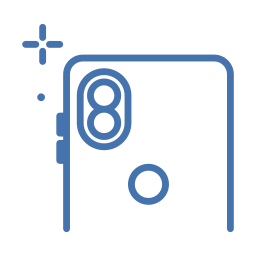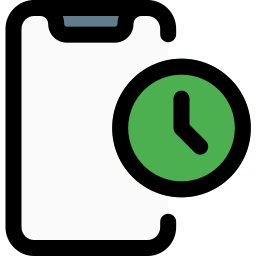Как сохранить фото или видео на Samsung Galaxy A50s?
Вы не хотите потерять фотографии или видео на своем мобильном телефоне Samsung Galaxy A50s и ищете безопасное место, где вы можете хранить их и, при необходимости, восстанавливать их в случае потери или кражи вашего мобильного телефона. Есть несколько способов сделать резервную копию ваших фотографий и сохранить их в безопасности. Сначала мы узнаем, как сохранить ваши фотографии в облаке. Во-вторых, вы узнаете, как их хранить на ПК или MAC. В конце этой статьи вы найдете руководство по сохранению фотографий или видео с вашего Samsung Galaxy A50s на SD-карту.
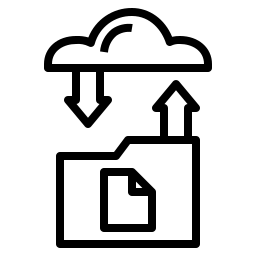
Как сохранить фотографии с моего Samsung Galaxy A50s в облаке?
Вы найдете множество облаков для телефонов Android. Их будет отличать объем памяти. Обычно вы найдете бесплатное хранилище, а затем вас попросят заплатить, если вы хотите увеличить емкость облака.
Google Фото, самый простой способ сохранить изображения Samsung Galaxy A50s
Чтобы иметь возможность использовать Google фото , вы должны сначала установить его на свой мобильный телефон Samsung Galaxy A50s. Вам нужно будет подключить свою учетную запись Gmail. После установки перейдите в меню Google Фото и настройте резервное копирование и синхронизацию. Вы также сможете выбрать в настройках, через какой тип соединения вы сможете синхронизировать свои фотографии. Google Фото не предоставляет возможность бесплатно хранить более 15 ГБ. За исключением владельцев мобильных устройств марки Google Pixel.
Программы для Windows, мобильные приложения, игры - ВСЁ БЕСПЛАТНО, в нашем закрытом телеграмм канале - Подписывайтесь:)
Microsoft One Drive, облако для сохранения фото или видео на Samsung Galaxy A50s
Microsoft Onedrive – это облако, которое включает в себя установку приложения и создание учетной записи. По тому же принципу, что и Google Фото, у него есть бесплатная ограниченная емкость для хранения ваших фотографий или видео.

Ниже вы найдете инструкции по синхронизации фото- и видеоальбомов с вашего Samsung Galaxy A50s с Onedrive:
- Перейдите в приложение Microsoft Onedrive.
- Войдите или создайте учетную запись; это будет адрес горячей почты
- После подключения начните с разрешения приложению подключаться к вашей камере и галерее.
- Как только папки будут найдены в Samsung Galaxy A50s, нажмите «Фото».
- И активируйте автоматическое резервное копирование ваших фото или видео.
- Убедитесь, что вы принимаете синхронизацию в этой учетной записи.
- Вы уверены?: Нажмите ДА
- Теперь резервная копия активирована, и вы можете найти все свои фотографии на своем Onedrive.
Dropbox, Cloud для резервного копирования ваших документов и изображений на Samsung Galaxy A50s
Как и в предыдущих, вам нужно будет установить приложение Dropbox . Вам нужно будет создать учетную запись или использовать свою учетную запись Google. Во время настройки Dropbox на вашем Samsung Galaxy A50s вас спросят, хотите ли вы сделать резервную копию ваших фотографий. Разрешите Dropbox доступ к вашим медиа-папкам. Если ваши фотографии не были синхронизированы автоматически, откройте меню Dropbox и нажмите «Фото». Оттуда вы сможете активировать автоматическое резервное копирование ваших фото и видео в Dropbox. Для синхронизации обычно используется соединение Wi-Fi. Вы можете настроить резервное копирование в настройках фотографий.
Каков метод резервного копирования изображений или видео с моего Samsung Galaxy A50s на ПК или Mac?
Есть два способа сохранить ваши фотографии или видео на ПК: с помощью программы или напрямую подключив мобильный телефон к компьютеру.
Сохраняйте фотографии с помощью программного обеспечения на вашем ПК или Mac
Чтобы сохранить копии ваших альбомов, вы можете использовать программное обеспечение, в частности, Microsoft Onedrive или Dropbox. Преимущество этих двух программ в том, что приложение существует и также будет подключено к вашей учетной записи Dropbox или Microsoft Onedrive. Таким образом, вы можете найти потерянные фотографии и видео на своем Samsung Galaxy A50s через приложение или компьютер.

Скопируйте свои фото и видео прямо на свой ПК или Mac, подключив Samsung Galaxy A50s
Чтобы импортировать файлы на компьютер Samsung Galaxy A50s, подключите его через USB. Во-вторых, авторизуйте соединение со своего телефона. Во-вторых, откроется окно, и таким образом вы сможете получить доступ к папкам в вашем Samsung Galaxy A50s. Вы должны перейти в папку DCIM, чтобы найти файлы изображений (фото, видео). Скопируйте интересующие вас файлы и вставьте их в папку на вашем компьютере.
Как сохранить фотографии с моего Samsung Galaxy A50s на SD-карту?
Вы хотите сохранить свои фотографии и видео на SD-карту, чтобы восстановить эти папки прямо с этой карты. Узнайте в нашей статье, как установить местоположение фотографий на SD-карту вашего Samsung Galaxy A50s по умолчанию? Если вам нужны другие учебные материалы по вашему Samsung Galaxy A50s, мы приглашаем вас прочитать другие страницы в категории: Samsung Galaxy A50s.
Программы для Windows, мобильные приложения, игры - ВСЁ БЕСПЛАТНО, в нашем закрытом телеграмм канале - Подписывайтесь:)